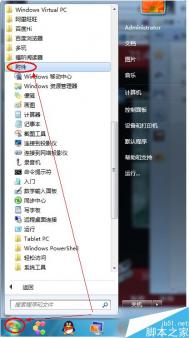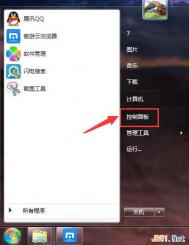win7系统便签在哪里?
win7系统便签在哪里?使用便签可以方便的记录一些事情,打开电脑后在桌面上就可以经常看到,给人提醒,避免忘了某些事而没有及时处理。便签软件有很多,用过后都觉得不如win7自带的便签使用方便,win7自带的便签功能不是很多,不过简单实用。下面图老师小编就给大家带来win7系统便签功能使用教程,一起来看看吧!
方法/步骤
1、依次打开电脑菜单项开始--所有程序--附件;在附件文tulaoshi.com件夹下有很多小工具,找到便签小工具。

2、右击便签图标--发送到--桌面快捷方式,在电脑桌面上生成一个快捷方式。

3、选中便签快捷图标,按住Shift键的同时拖动图标,将图标拖动到任务栏,这样就将便签锁定到任务栏中了。

4、点击任务栏中的便签图标,新建一个便签;如果桌面上已有便签,可以点击便签的+按钮新建新的便签。单击便签就可以输入文字内容,输入完后系统自动保存。

5、如果不需要某个便签了,可以直接删除该便签,点击X按钮就可以直接删除;或者不删除便签,清除便签中的内容,留着以后再记录。

6、在删除便签时会有一个确认提示,这个提示最好不要关闭,以便在误删前会有一次取消的机会,避免误删除带来不必要的损失。

7、便签默认显示的颜色是黄色,如果桌面的主题背景与便签颜色有所相容,使便签在桌面上显示的不是很清楚,可以调整便签的颜色。win7自带的便签只能一个一个的调整颜色。

8、桌面上的便签数量多了之后,有时不是很方便,可以将它们最小化,需要的时候再打开;点击任务栏中的便签图标,将便签最小化,再点击便签图标在桌面上显示。(这就是为什么要将便签锁定到任务栏中的原因了)

以上就是图老师小编带来的win7系统便签功能使用教程
win7系统兼容模式怎么找回?
win7系统兼容模式怎么找回?一般情况下,在Win7系统中,如果遇到安装的某些软件或游戏无法正常运行的情况,大多用户会选择用兼容模式来运行。可是当你想以兼容模式运行时却发现在系统中找不到兼容模式的选项了,这该怎么办呢?下面图老师小编就给大家带来win7系统找回兼容模式的方法,一起来看看吧。
具体步骤如下:
1、按下WIn+R组合键呼出运行,在框内输入gpedit.msc按下回车键打开组策略编辑器;

2、在组策略编辑器左侧依次展开计算机配置→管理模板→Windows组建→应用程序兼容性;

3、在窗口右侧找到删除程序兼容性属性页,选择未启用或禁用,点击应用并确定即可解决问题。

其实会出现这种情况是因为系统内的设置被修改了,因此只要参照上面介绍的步骤修改设置即可。以上就是图老师小编带来的win7系统找回兼容模式的方法。
安装win7系统提示“无法更新启动配置”的故障原因分析及解决方法
安装win7系统提示windows无法更新计算机的启动配置,安装无法继续,导致win7系统安装无法成功,具体问题现象如下图所示:

故障原因分析:
这个问题可能是有主引导记录引起的,所以修复方法也是以修复主引导记录为主。
解决方法:
1、www.Tulaoshi.com把前面的200M的盘删了,和到c盘。格式化c盘。修复分区表。重建主引导记录(MBR);
2、再ghost系统到c盘;
3、或者因为你的启动盘没有拔下来,计算机从启动盘启动后跳转到硬盘启动,解决方法:复制完文件后,重启安装前及时取出启动盘或者设置为硬盘启动。
以上就是对安装win7系统提示无法更新启动配置的原因及解决方法全部内容的介绍,设置之后,成功安装win7系统!
Win10输入法怎么调整成Win7模式
对于win10的朋友,大部分人对输入法都不习惯,如果你把英语输入法删除了,在中文输入法里没有美式键盘,Win7系统中切换输入法的快捷键是Ctrl+Shfit,但是这个快捷键在Win10系统中就不管用了。很多用户从Win7系统升级Win10后感到很不习惯,这个时候可以用下面的方法把Win10切换输入法的快捷键调整成Win7模式。下面由图老师小编给大家介绍win10输入法调整成win7模式方法攻略。

1、首先添加语言
点击系统托盘中的输入法图标---语言首选项---添加语言,选择英语---打开,选择英语(美国)---添加,或者,右击左下角开始图标,打开控制面板---时钟、语言和区域---语言,点击添加语言,选择英语---打开,选择英语(美国)---添加。
(本文来源于图老师网站,更多请访问http://m.tulaoshi.com)2、设置默认语言
从语言首选项中进入方式的,选中English(UnitedStates)点击设置为默认语言;从控制面板进入的,选择English(UnitedStates),上移到首项。然后将中文语言删除。
3、打开注册编辑器:HKEY_CURRENT_USERKeyboardLayoutPreload,修改1的键值为00000804,然后在Substitutes项中新建字符串值,名称为00000804,键值为00000409,关闭注册编辑器,注销后重新登录。

4、添加中文输入法
打开控制面板---时钟、语言和区域---语言,会看到已经添加了中文,并且键盘布局是美式键盘,点击中文的选项---添加输入法,添加所需要的中文输入法---保存。
(本文来源于图老师网站,更多请访问http://m.tulaoshi.com)
5、将中文语言设置为默认语言
将中文语言上移到首项, 删除English(UnitedStates)语言项,设置完毕。这样中文(美式键盘)即是系统默认的首项输入法了,可以通过按Ctrl+Shift或者Win+空格来切换到微软拼音。
以上所述是图老师小编给大家介绍的Win10输入法如何调整成Win7模式的全部教程,Win10系统默认切换输入法的快捷键为Ctrl+空格,这未必会比Ctrl+Shift来得方便,大家可以用本文的方法修改Win10切换输入法的快捷键。